Če pustite zaslon na vašem računalniku, ne izgubljate le energije; prav tako lahko vsakomur olajša pogled na to, na čem delate. Če torej delate na seznamu gostov za zabavo presenečenja vašega prijatelja, morda ne bo presenečenje, če pustite zaslon predolgo vklopljen.
Dobra novica je, da je prilagajanje časa, ko zaslon ostane vklopljen, enostavno in da imate na izbiro različne možnosti. Poglejmo, kako lahko omogočite, da ta zaslon ostane vklopljen čim manj časa.
Kako spremeniti čas vklopa zaslona v sistemu Windows 10
Če želite spremeniti čas, ko ostane zaslon v računalniku z operacijskim sistemom Windows 10 vklopljen, boste morali iti v Nastavitve. To lahko storite s klikom na Ikona Windows na dnu levo od zaslona. Kliknite na zobnik in kliknite na Nastavitve možnost. Ko ste tam, pojdite na sistem, ki mu sledi moč in spanje možnost.
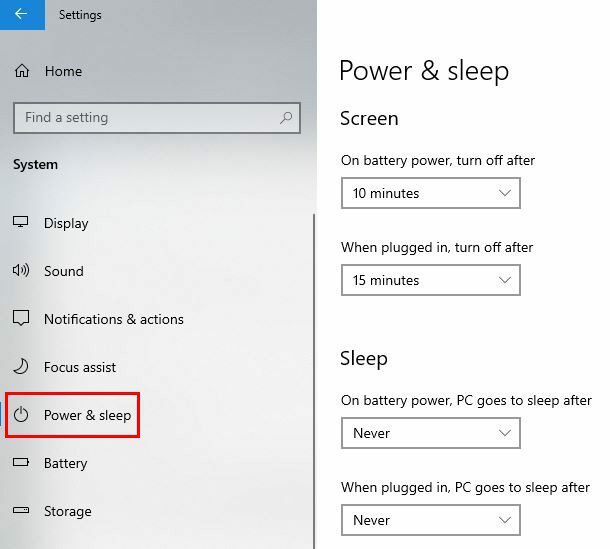
Videli boste možnost nastavitve dveh različnih časov. Lahko izbirate čas zaslona ko imate priklopljen prenosnik in ko se napaja iz baterije. Kliknite spustni meni ob strani. Na izbiro boste imeli kar nekaj časovnih možnosti.
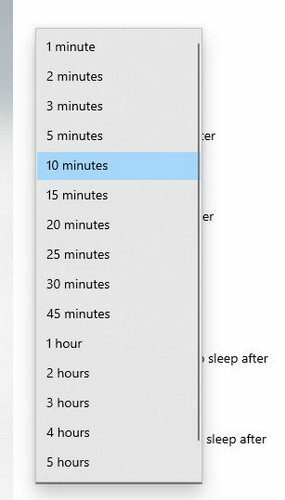
Videli boste tudi možnosti za prilagajanje možnosti spanja. Ko vaš računalnik spi, to ne pomeni, da je izklopljen. Kot lahko vidite, je skrajšanje časa, v katerem zaslon prenosnega računalnika ostane vklopljen, preprosto. Če vas ni več kot toliko časa, se lahko sprostite, saj veste, da je Windows namesto vas izklopil zaslon.
Zaključek
Sčasoma se vse podraži, tudi elektrika. Če nastavite čas, da Windows izklopi zaslon, si lahko prihranite precej denarja. Kdaj ste se odločili, da se zaslon izklopi? Delite svoje misli v spodnjih komentarjih in ne pozabite deliti članka z drugimi na družbenih omrežjih.